Incluso si no tiene un sistema POS, puede registrar las ventas y beneficiarse de todas las potentes funciones de Apicbase que utilizan estos datos. en este artículo, aprenderá a registrar las ventas manualmente.
Si desea utilizar el módulo de inventario en Apicbase, es importante que su inventario se agote cuando se vendan los artículos. Si no tiene un sistema de punto de venta que esté integrado con Apicbase, aún puede registrar sus ventas.
- Haga clic en el botón "Ventas manuales" del módulo "Ventas" de la barra de menús. Seleccione el punto de venta para el que desea registrar datos de ventas. Haga clic en "Registrar ventas manuales" para empezar.
- Ahora tendrá la opción de utilizar la barra de búsqueda en la esquina superior derecha o seleccionar un tipo de receta. La barra de búsqueda es la forma más rápida si sabe cómo se llama la receta en Apicbase. Utilice el tipo de receta si no está 100% seguro. Al seleccionar un tipo, será redirigido a todas las opciones.
- En este ejemplo, buscamos específicamente hamburguesas de cordero y queso feta. Hemos utilizado la barra de búsqueda de la esquina superior derecha.
- En este ejemplo, hemos utilizado el tipo de receta "plato principal" para encontrar nuestras hamburguesas de cordero y feta. Podemos especificar nuestra búsqueda mediante la búsqueda alfabética a la derecha de su pantalla.
- En este ejemplo, buscamos específicamente hamburguesas de cordero y queso feta. Hemos utilizado la barra de búsqueda de la esquina superior derecha.
- Si ha encontrado el producto que quiere introducir como venta, puede hacer clic en él. Aparecerá una ventana emergente:
- Introduzca el número de porciones vendidas en el campo de cantidad.
- Introduzca el porcentaje de IVA. Si el porcentaje se introduce en la receta, se rellenará previamente.
- Introduzca el precio de venta de 1 ración, IVA incluido, en euros. Si se introduce en la receta, se rellenará previamente.
- El precio de venta de 1 porción sin IVA en euros se calculará automáticamente en función del porcentaje de IVA y del precio de venta con IVA incluido.
- El total ganado es el cálculo del número de porciones vendidas por el precio de venta de una porción, incluido el IVA. Se calcula automáticamente.
- Haga clic en "Guardar" para introducir este artículo como una venta.
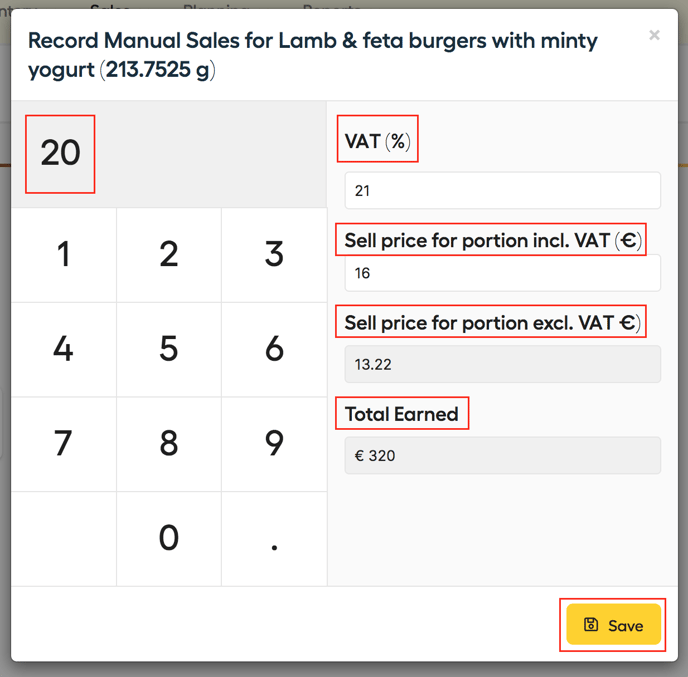
- Repita estos pasos para cada receta que se haya vendido.
- Todos los artículos registrados como vendidos aparecerán debajo del botón "ver artículos" en la esquina superior derecha. También podrá eliminar un artículo haciendo clic en el símbolo de la papelera.
- Cuando haya introducido todos los elementos, haga clic en "Guardar" en la esquina superior derecha. Aparecerá una ventana emergente de confirmación. En esta ventana emergente, también podrá eliminar elementos haciendo clic en el símbolo de la papelera. Haga clic en "confirmar" para continuar.
- Una vez guardado, volverá a la página de Resumen de Ventas Manuales donde podrá ver todas las acciones anteriores que se han registrado. Por cada evento de venta manual, podrá ver los detalles y el cambio de valor de las existencias.
Si sale de la página sin guardar mientras introduce una venta manual, la información introducida no se perderá. Puedes volver después y continuar.
You can delete a manual sales event by clicking on the ![]() o continuar haciendo clic en el botón
o continuar haciendo clic en el botón ![]() botón.
botón.
Puede hacer el mismo análisis de estos datos de ventas que con los datos de los puntos de venta. Lea cómo en este artículo.
